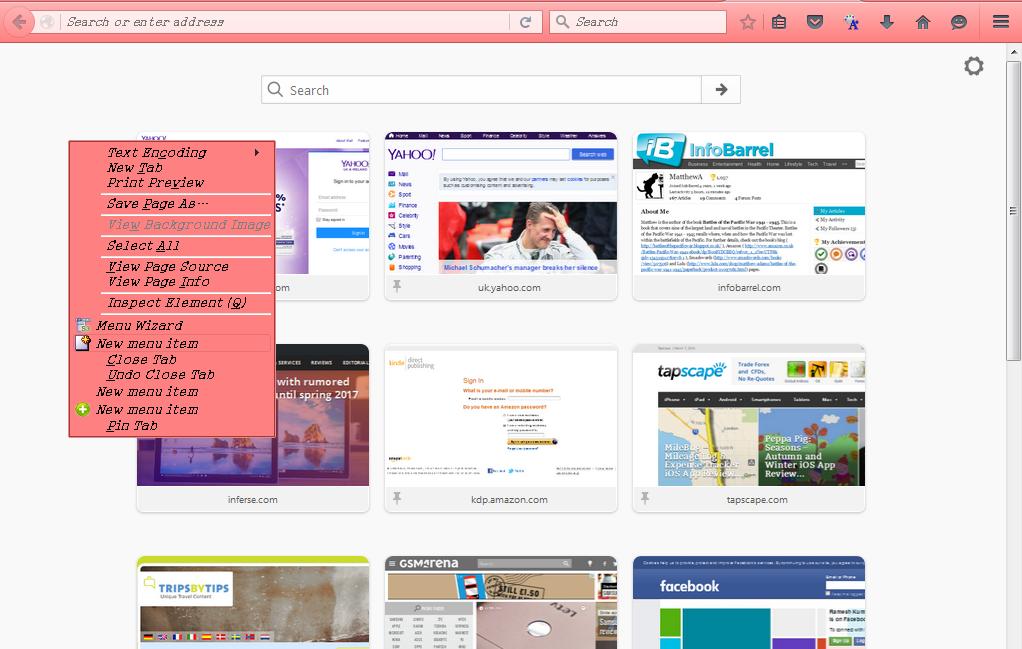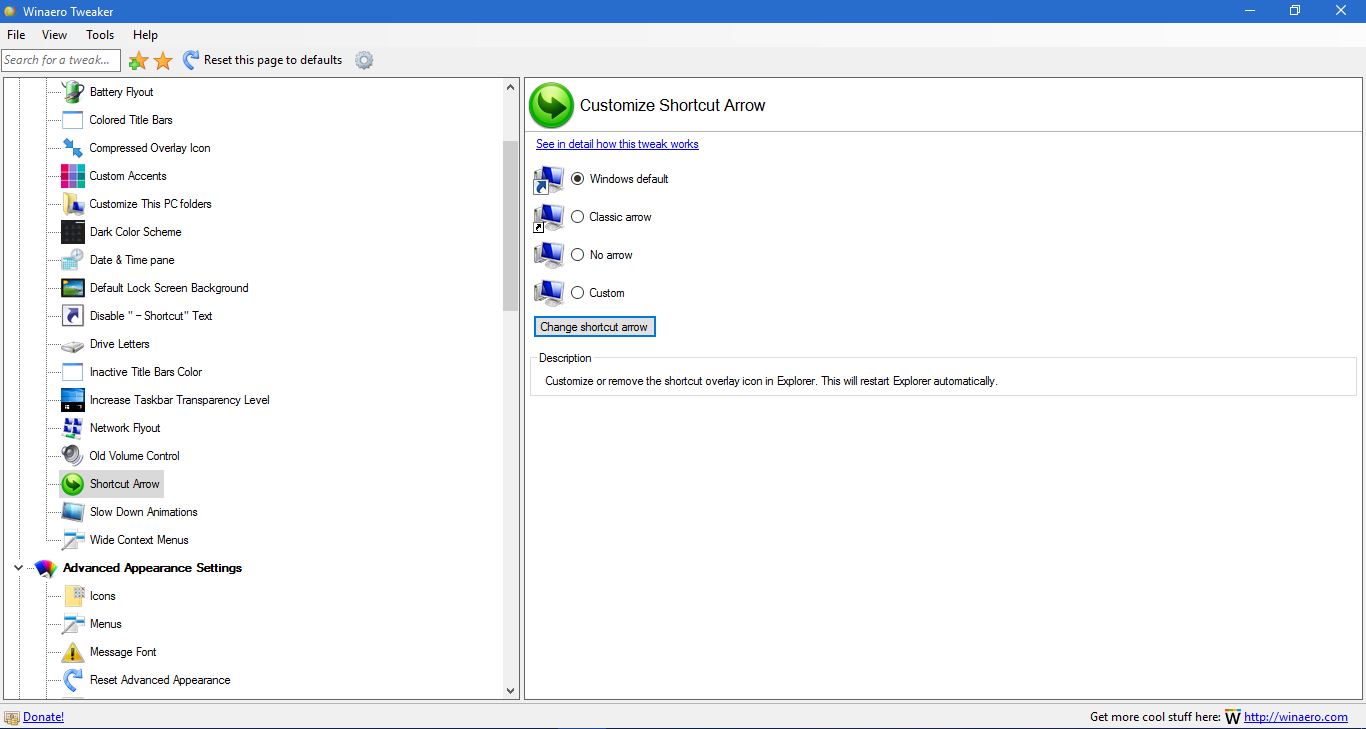
На каждом рабочем столе Windows есть ярлыки, и на значках ярлыков есть стрелки. Однако вы можете удалить стрелки с иконок и настроить их с помощью нескольких программных пакетов. WinAero Tweaker — одна из программ, с помощью которой можно убрать стрелки с ярлыков рабочего стола.
Содержание
Сначала добавьте WinAero Tweaker в Windows 10 или другую платформу с этой страницы . Прокрутите страницу вниз, пока не найдете Скачать WinAero Tweaker . Нажмите на нее, чтобы сохранить Zip-папку программы. Поскольку программа сохраняется в виде сжатого Zip-файла, вам нужно будет выбрать папку и нажать Extract all , чтобы извлечь ее. Выберите путь для извлечения, а затем откройте WinAero Tweaker из этой папки.
Когда вы откроете окно WinAero Tweaker, прокрутите вниз до пункта Shortcut Arrows, чтобы открыть опции, показанные на рисунке ниже. Здесь есть четыре варианта, с помощью которых можно настроить стрелки значков быстрого доступа. Вы можете выбрать Windows default , Классическая стрелка , Без стрелки и Пользовательские параметры .
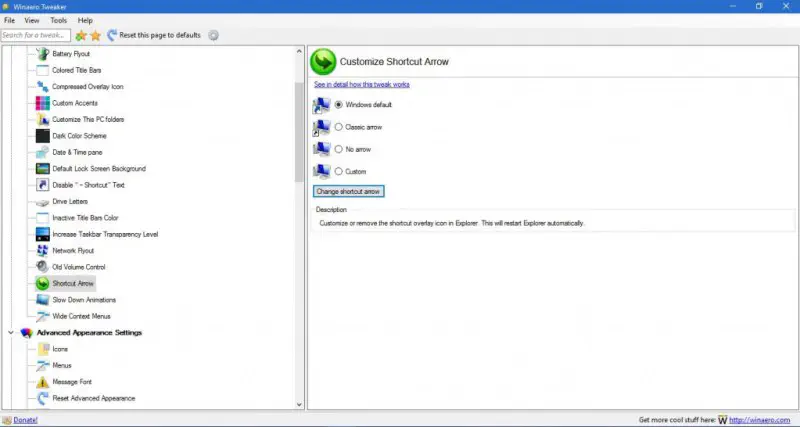
Теперь вы можете удалить стрелки значков быстрого доступа, выбрав Без стрелки . Затем нажмите кнопку Изменить стрелку ярлыка , чтобы применить настройку. Сверните окно программы, и вы увидите, что все стрелки удалены с иконок рабочего стола, как показано ниже.
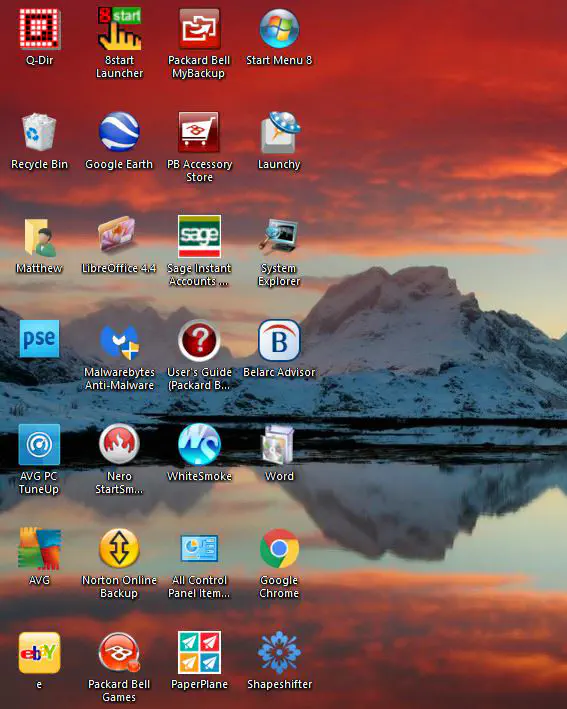
Кроме того, вы можете настроить стрелки иконок. Выберите Классическая стрелка и затем Изменить стрелку ярлыка , чтобы добавить альтернативную стрелку к значкам, как на снимке ниже.
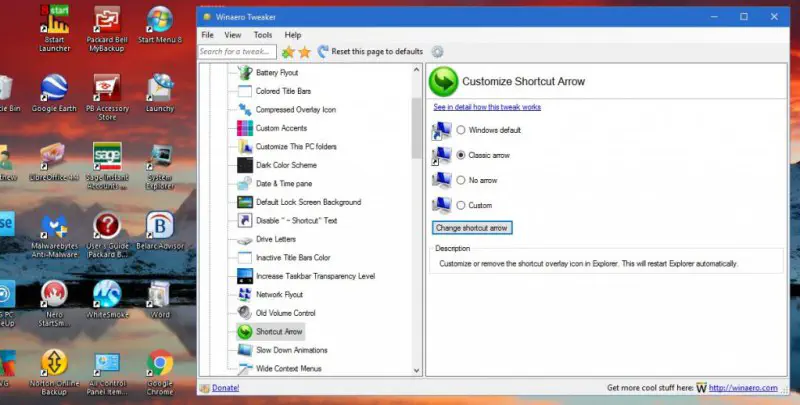
Выберите Пользовательская и кнопку Изменить стрелку ярлыка , чтобы добавить пользовательскую стрелку к значкам. Откроется окно Изменить значок , в котором можно выбрать значок для добавления в ярлыки рабочего стола. Однако в нем не так много стрелок. Вы всегда можете создать свои собственные стрелки для значков с помощью графических пакетов, таких как PaintShop Pro.
С помощью WinAero Tweaker вы можете быстро настроить стрелки для ярлыков рабочего стола. Это потрясающий бесплатный пакет, который также включает в себя множество других возможностей настройки Windows. Другие советы по настройке рабочего стола Windows 10 можно найти в этом руководстве TechJunkie.
YouTube видео: Как настроить стрелки быстрого доступа к рабочему столу в Windows
Вопросы и ответы по теме: “Как настроить стрелки быстрого доступа к рабочему столу в Windows”
Как добавить кнопку на панель быстрого доступа?
Выберите команду Настройка панели быстрого доступа, а затем пункт Другие команды. В списке Выбрать команды из выберите пункт Вкладка “Файл”. Выберите команду и нажмите кнопку Добавить. Нажмите кнопку ОК.
Как сделать панель быстрого доступа в проводнике Windows 10?
По умолчанию проводник открывается в меню Быстрый доступ. Вы можете настроить папку для отображения в разделе Быстрый доступ, чтобы ее было легко найти. Просто щелкните его правой кнопкой мыши и выберите Закрепить для быстрого доступа.
Как настроить сочетания клавиш в Windows 10?
Настройка сочетаний **клавиш**1. Выберите параметры > файлов > настроить ленту. 2. В нижней части области Настройка ленты и сочетаний клавиш выберите команду настроить. 3. В диалоговом окне сохранить изменения в выберите имя текущего документа или шаблон, в котором вы хотите сохранить изменения сочетаний клавиш.
Как добавить инструмент на панель быстрого доступа?
Настройка с помощью лентыКоманды на Панель инструментов быстрого доступа можно добавлять с ленты. В открытом проекте щелкните правой кнопкой мыши на команде на ленте и нажмите Добавить на панель инструментов быстрого доступа.
Как добавить иконки быстрого доступа?
**Зажмите иконку приложения.**Появится список иконок быстрого доступа. Зажмите и удерживайте иконку. Перетащите иконку на нужную позицию и отпустите.
Как настроить кнопку быстрого доступа?
**Изменение порядка команд на панели **быстрого доступа****1. Щелкните правой кнопкой мыши панель быстрого доступа и выберите Пункт Настроить панель быстрого доступа в контекстном меню. 2. В разделе Настройка панели быстрого доступа выберите команду, которую нужно переместить. 3. Щелкните стрелку Вверх или Вниз .